Vylepšená úprava videí v Zoner Studio: stříhejte jako profík snadno a rychle

Většina fotoaparátů a mobilů umí kromě focení i natáčet video. Některé okamžiky totiž lépe zachytíte v pohybu. Jednotlivé záběry ale nemusí ukázat celý příběh a proto je lepší udělat jeden výstižný sestřih, který v Zoner Studiu pohodlně vytvoříte. S vylepšenými funkcemi pro vás bude střih i úprava videí hračkou.
Zoner Studio je samozřejmě primárně editor fotek. Přesto funkce pro tvorbu videa neustále vylepšujeme. V tomto článku si shrneme, jak stříhání videa v Zoner Studio funguje a jaké možnosti vlastně nabízí.
Základní parametry videa
Nastavení krok za krokem:
- Otevřete v modulu Správce složku, kde máte videa, a přepněte do modulu Video.
- Vytvořte nový projekt.
- Nejprve nastavte, v jakém rozlišení má výsledné video být. Výchozí volba 1080p v poměru stran 16:9 je aktuálně nejběžnější.
Nástroj pro střih je rozvržený tak, že ve střední části najdete časovou osu a náhled. Dole je filmový pás se soubory a v pravém panelu upravujete parametry videa.
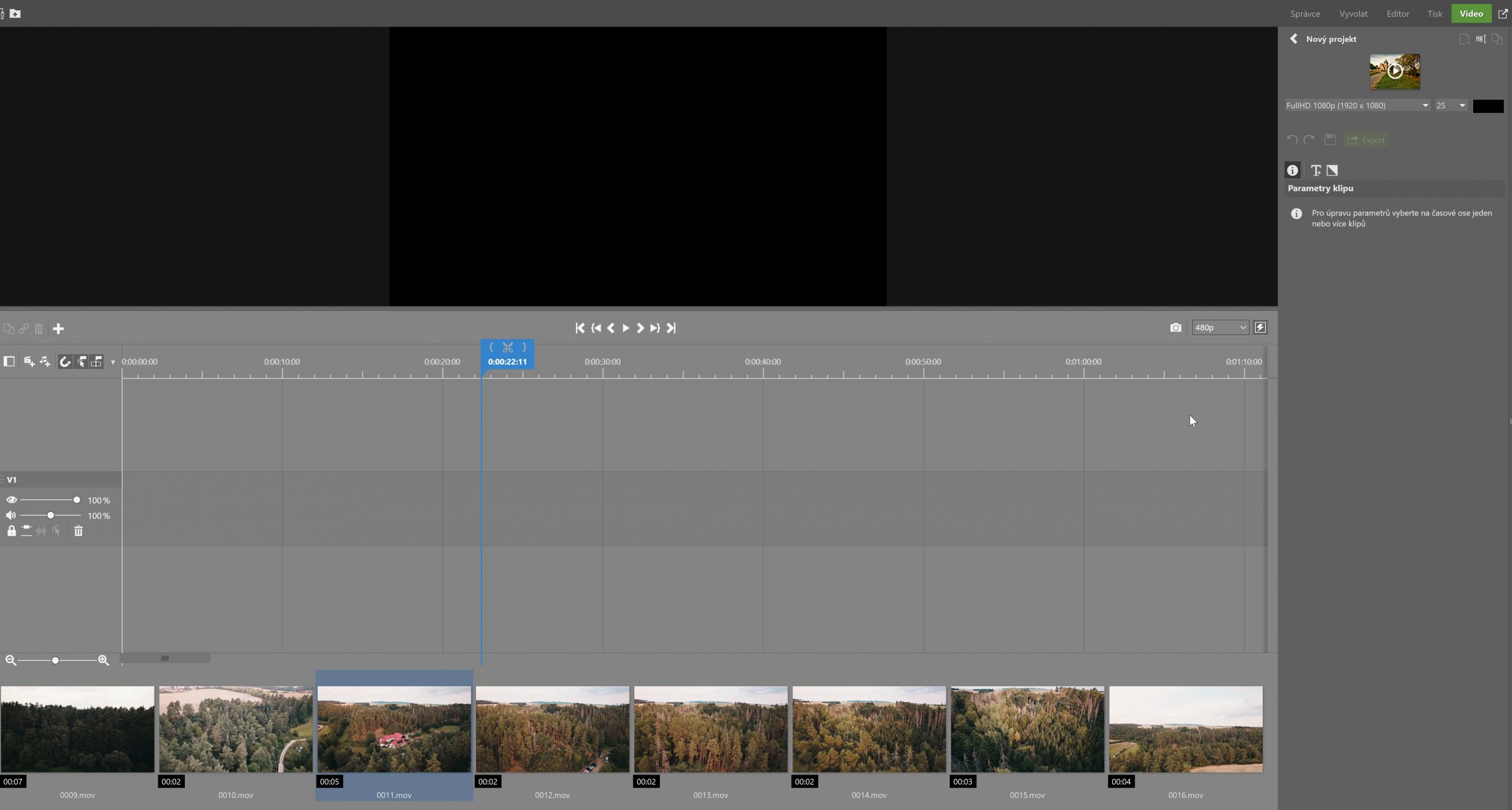
Přidejte videa
Začněte tím, že videa přetáhnete z filmového pásu do časové osy. Pro rychlejší práci klidně označte všechny soubory (Ctrl+A) a přetáhněte je všechny najednou.
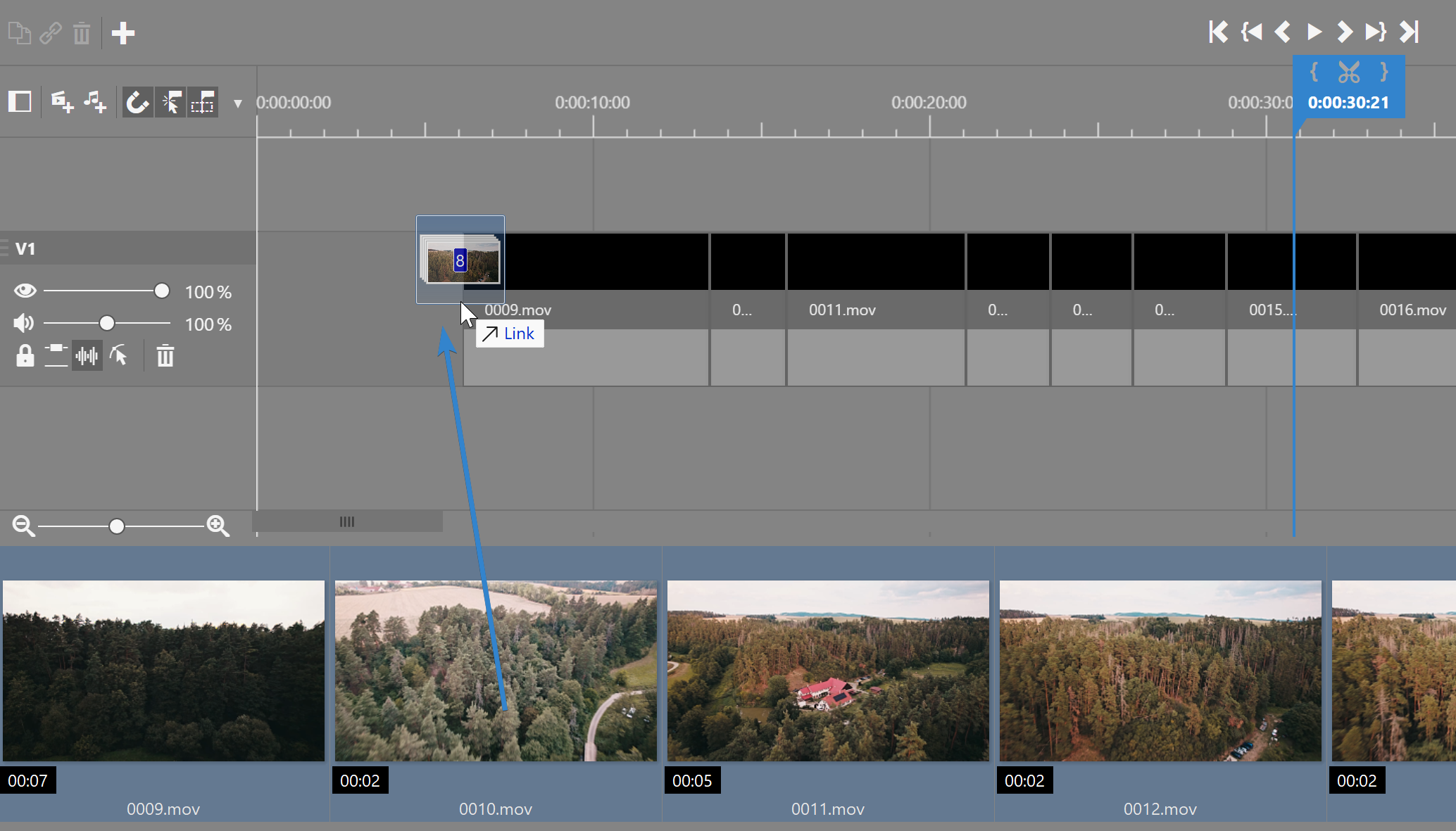
Začněte stříhat video
Klipy zkrátíte jednoduše tažením od okraje ke středu – podobně jako při ořezávání fotek. Když je vedle klipu další klip, vznikne při zkrácení mezera. V případě, že nechcete, aby prázdné místo vzniklo, držte při zkracování klipu Shift. Další klip pak zůstane „přilepený“ k hraně. Pro rozdělení pak klikněte na požadované místo v klipu a stiskněte klávesu C, případně použijte ikonu nůžek.
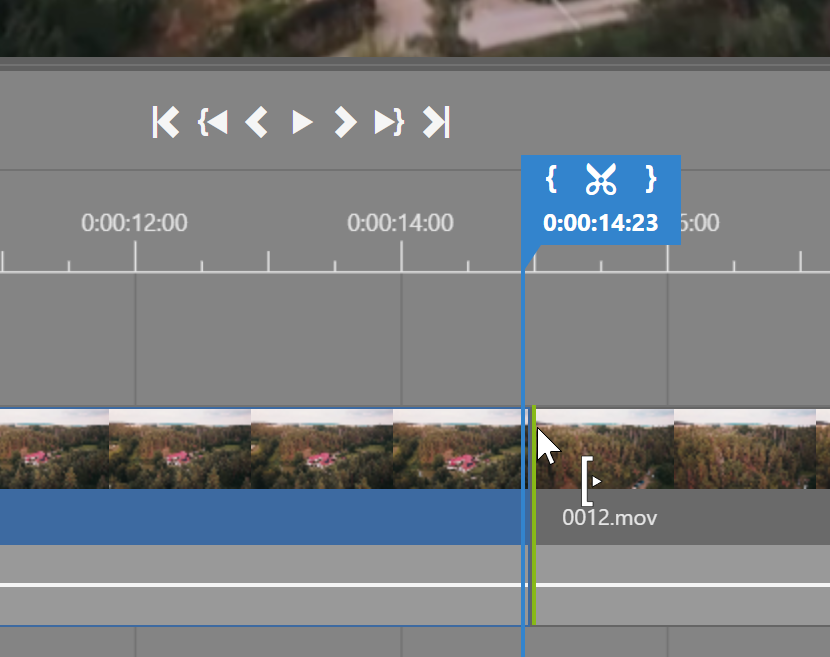
Klipy po časové ose posouváte jednoduše kliknutím a tažením. Při přesouvání s držením klávesy Ctrl se pak klip kopíruje. Pokud klip přetáhnete na jiný klip, záleží, jestli máte zapnutý režim Přepisování. Pak se spodní klip buď přepíše nebo posune. Ve výchozím nastavení je přepisování vypnuté a zapnete ho pomocí ikony na levo od časové osy, případně ho aktivujete klávesou Alt.
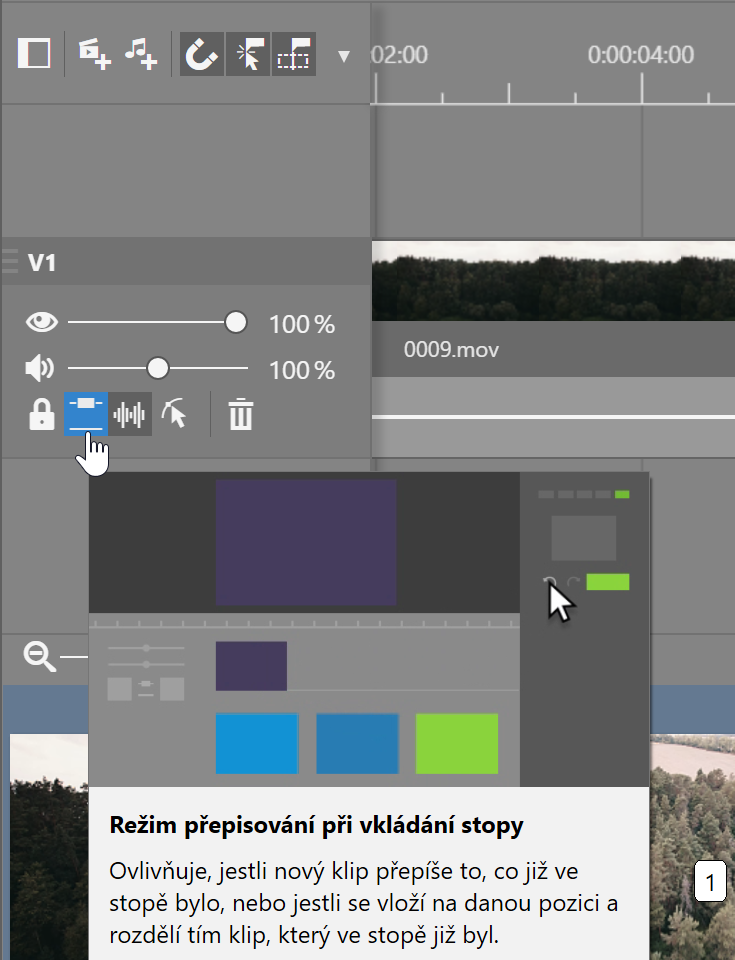
Upravte obraz podobně jako u fotek
Při natáčení se můžete snažit nastavit expozici sebelépe, ale automatika někdy vyhodnotí scénu jinak, než potřebujete. Proto ve funkci Video najdete podobné nástroje jako v modulu Vyvolat. Od Vyrovnání bílé, přes expoziční nástroje až po Sytost nebo Odstíny šedi. Celé nastavení můžete pomocí kopírovacích ikon přenášet z jednoho klipu na další, takže u podobných záběrů není potřeba nastavovat úpravy pokaždé znovu.
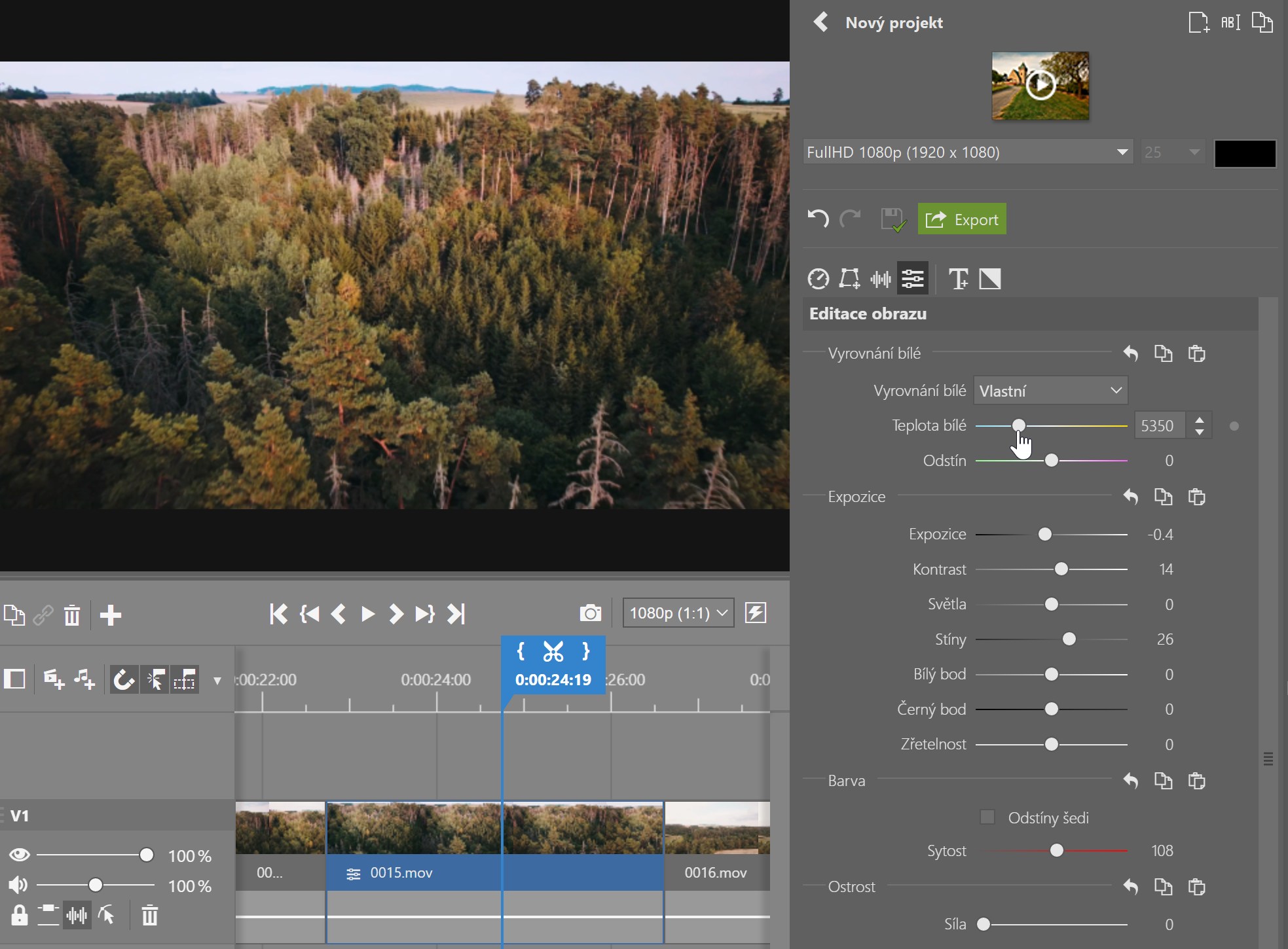
Pracujte ve více stopách
Je pohodlné, když skládáte videa nad sebe. Otevírá to nové možnosti v překrývání, přidávání textů nebo skládání videa ze dvou záběrů ve stejný čas. Novou stopu přidáte kliknutím na Přidat obrazovou stopu v levém panelu pro střih. Nebo jednodušeji tak, že klip přetáhnete do mezery nad nebo pod osou. Automaticky se objeví upozornění o vytvoření nové stopy.
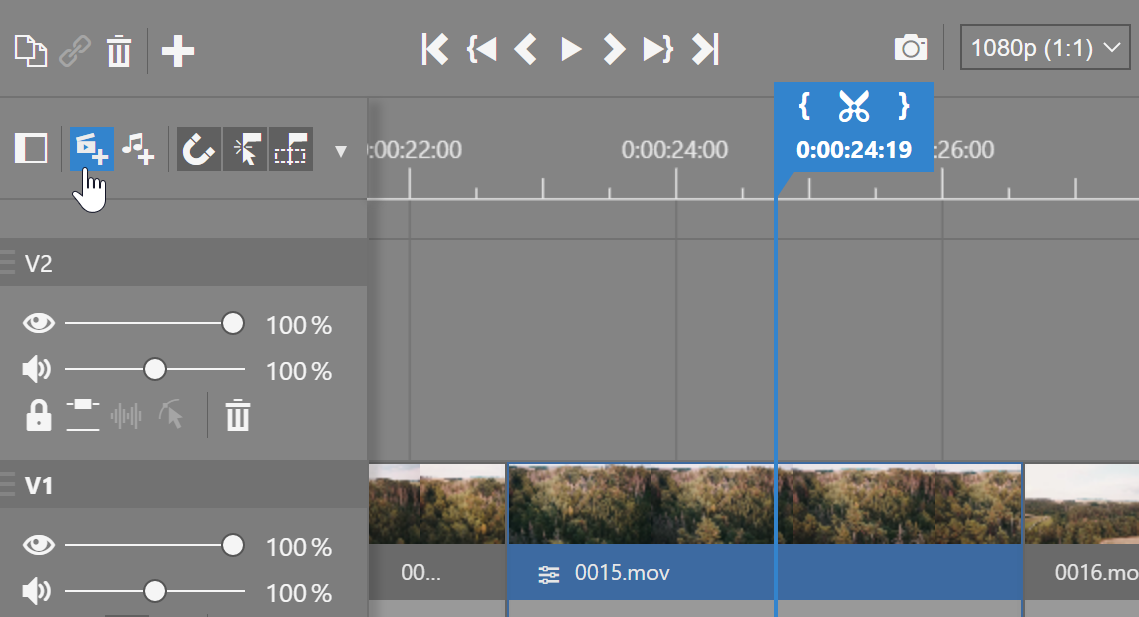
Přidejte hudbu nebo text
Hudbu do klipu vložíte stejně jako videa a fotky, tedy přetažením ze spodního filmového pásu. Pokud máte zvuk uložený jinde než video, najdete ji ve složkách v levém panelu.
Textové pole přidáte přetažením z pravého panelu. Poté se otevřou nástroje pro úpravu textu. Upravte velikost, barvu a pomocí parametru Okraj snímku posunete text tak, aby vám co nejlépe seděl do videa.
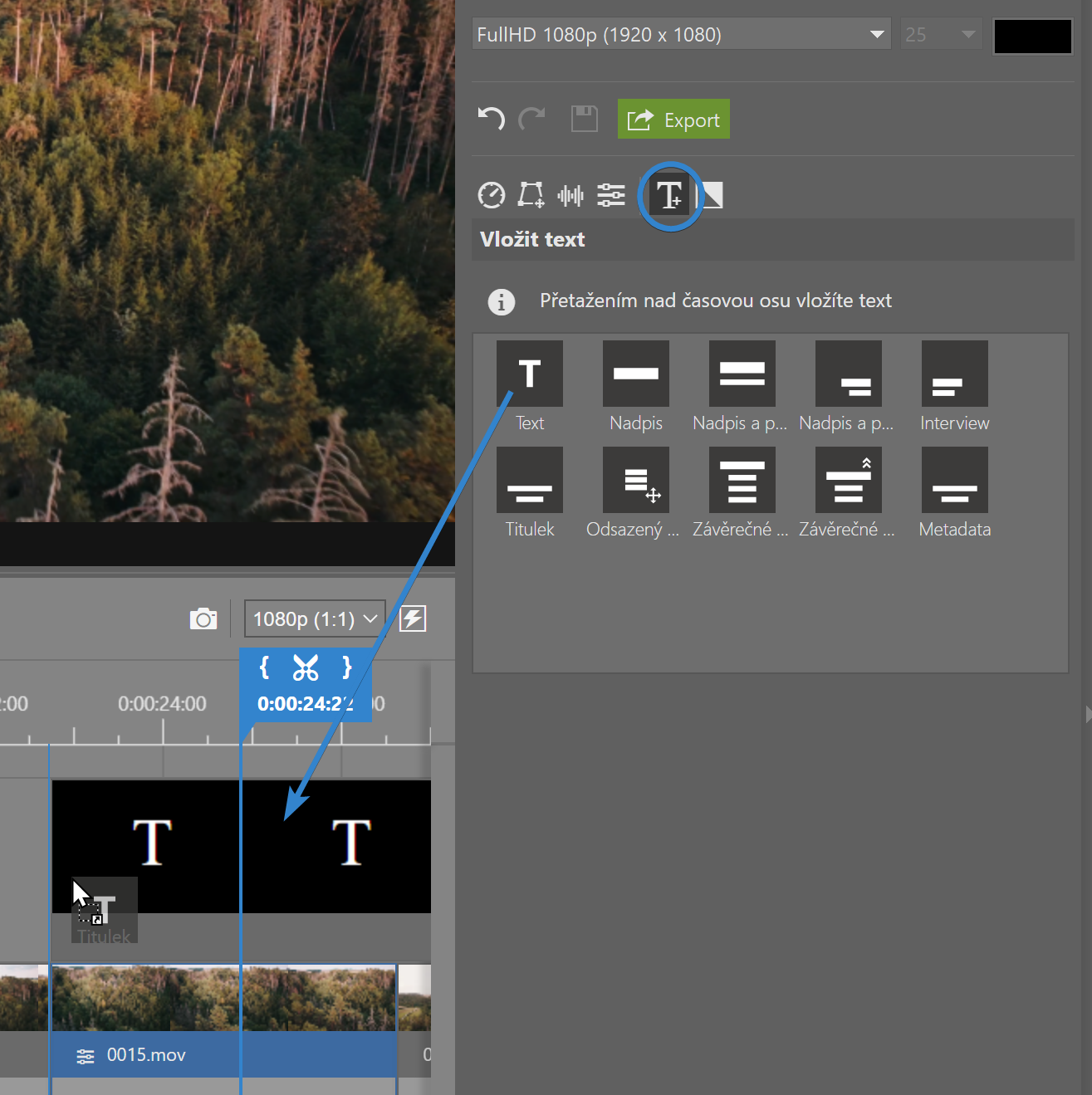
Přidejte ke klipům přechody
Rychlý čistý střih je lety prověřený a většinou nejlepší. Na některé scény se ale hodí i kreativnější přechody. Přidáte je mezi jednotlivé klipy přetažením z pravého panelu podobně jako text. Délku přechodu změníte kliknutím a tažením od kraje stejně jako měníte délku klipů.
Jednotlivým klipům lze změnit jejich viditelnost. V horní části klipu se zobrazí zelená linka.
Zelená linka neboli úroveň klipu se zapíná šipkou vedle ikon Přidat obrazovou stopu, Přichytávat nebo Automaticky vybírat klip pod hlavou.
Úrovněmi klipu ovládáte jeho viditelnost. Můžete ji libovolně nastavovat přidáním bodů (dvojklik) i měnit úrovně na obou krajích. Pomocí tohoto prvku vytvoříte i například přechod s plynulým prolínáním.
Tuto funkci najdete i u zvukových stop (modrá linka). Zde přidáním bodů na linku a jejich posunem ovládáte hlasitost.

Transformujte klipy
Pod záložkou Pozice a transformace najdete podobné funkce, jako jste zvyklí z Editoru. Tedy zde můžete klipy posouvat po obrazu, ořezávat, naklánět a podobně. K transformování snímků se vám rozhodně bude hodit zapnutá funkce Zobrazovat klíčové snímky, díky které můžete všechny použité transformace načasovat přesně v moment, ve kterém se to pro daný záběr hodí.
Pokud nemáte fotky nebo videa v poměru 16:9, bude se vám hodit položka Primární transformace a Způsob vložení, kde vybíráte, jestli se má plocha videa Vyplnit, Vsadit aj.
- Vyplnit se hodí když chcete využít plochu a nevadí vám ořez.
- Vsadit využijete pokud nechcete riskovat, že se vám obraz někde špatně ořízne.
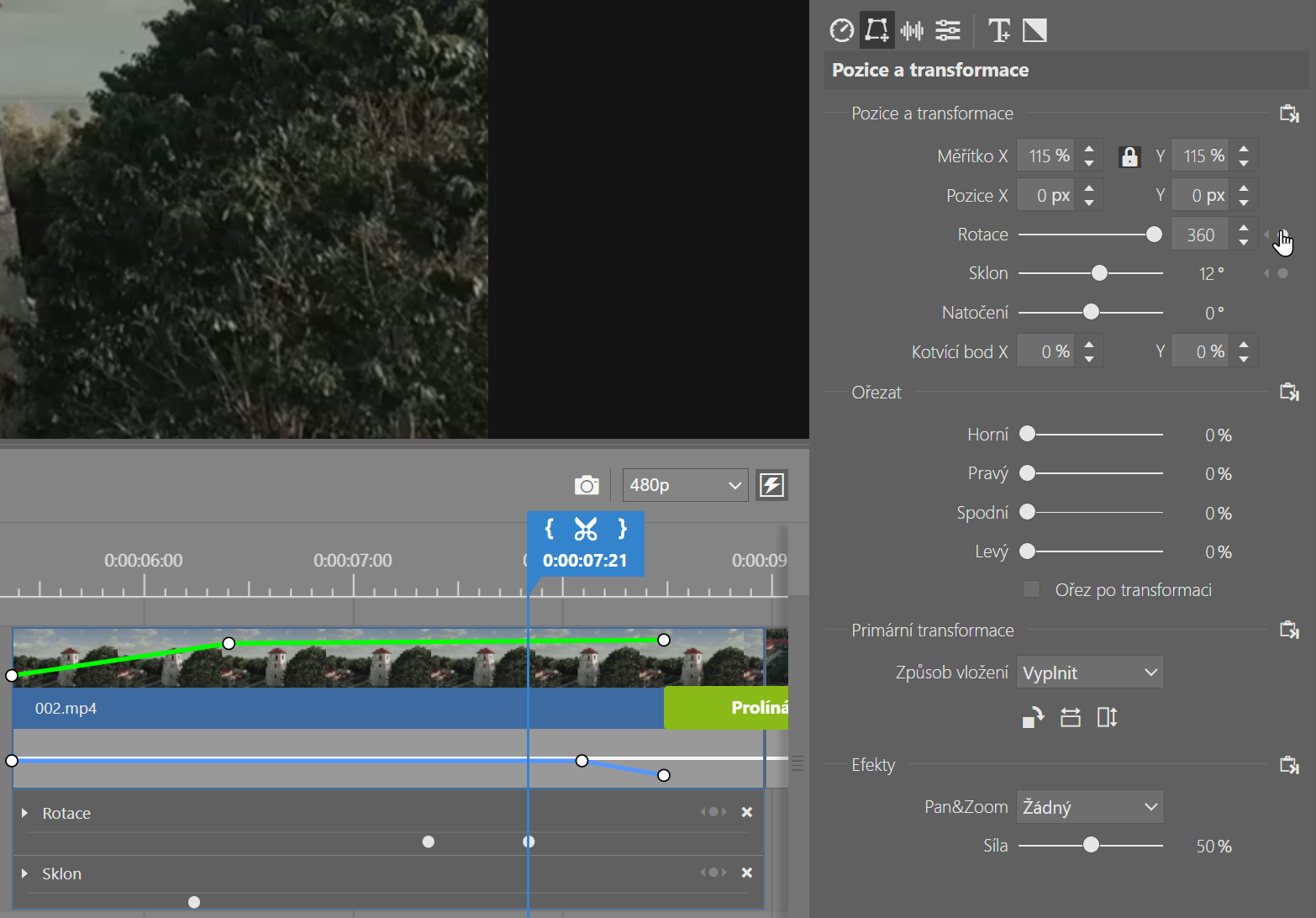
Klíčové snímky
S použitím klíčových snímků se vám otevírají možnosti pokročilé práce s videem. Slouží k tomu, že můžete volně nastavit různé vlastnosti klipů v různých časech. To zní dost abstraktně, ale v podstatě to znamená, že například nastavíte umístění textu doleva dolu a o kousek dál na časové ose doprava nahoru, takže tento text postupně poletí z jednoho rohu do druhého.
Ukážeme si to na příkladu oblíbeného prvku, kde se vám postupně ve videu zúží spodní a horní hrana, takže vznikne něco jako “filmová atmosféra”. Nastavíte to tak, že napravo od každého parametru v pravém panelu máte kolečko, které když zakliknete, tak určíte, že zde je bod s touto hodnotou. Tedy zakliknete kolečko, nastavíte parametr, posunete se na časové ose jinam a parametr změníte. Tyto změny se pak budou dít plynule.

Upravte rychlost klipů
Klip zpomalíte nebo zrychlíte upravením parametru Rychlost přehrávání. To najdete pod záložkou Délka a rychlost. Také zde najdete stříhání, což by se mohlo zdát jako zbytečné, když stříháte pohodlně na časové ose. Ale tady můžete například upravit délku všech klipů současně, pokud je označíte. Takže i s počtem stovek fotek na časové ose je není problém všechny naráz zkrátit nebo prodloužit jejich trvání.
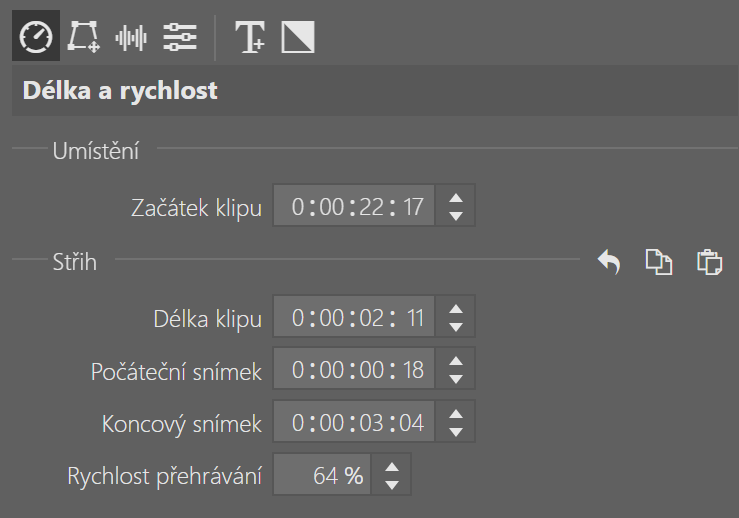
Pokud ještě nemáte hotovo, ale musíte odejít, projekt s rozpracovaným videem se uloží automaticky. Příště tedy můžete ve střihu pokračovat.
Pokud hotovo máte, pokračujte tlačítkem Export a uložte finální video.
Nebojte se natáčení ani střihu videa!
Co si budeme povídat, i když je člověk hlavně fotograf, někdy se hodí umět sestříhat jednoduché video.
Stáhněte si Zoner Studio na 7 dní zdarma a sestříhejte svoje první video ještě dnes.

Marian
Zdá se mi to moc složité , na mobilu zkrátím video hned .
PetrS
Dobrý den, jak přidám „hromadně/najednou“ přechod prolínání při tvorbě videa z cca 100 fotek?
Děkuji za odpověď.
Eva Krušoftová
Zdravím vás, Petře,
díky za váš dotaz, těší mě váš zájem o funkce týkající se střihu videa v ZPS X. Hromadné přiřazování jednoho typu přechodu do videa o větším počtu fotografií bohužel možná není. Každá sekunda videa si vyžaduje specifický vizuální prvek, a proto se tyto funkce pro každou sekvenci přidávají individuálně. Věřím, že i přesto s modulem Video vytvoříte perfektní snímky:-)
Přeji mnoho vydařených filmů
Eva | Redakce Milujmemefotografii.cz
PetrS
Děkuji Vám za odpověď a dávám ke zvážení, zda by nebylo vhodné právě pro nás, stále fotící, toto hromadné přiřazování přechodů, zařadit do příštích aktualizací. Vždyť přece před 20 lety byl „Zoner Media Explorer“ stvořen především pro úpravu a prezentaci fotografií.
Eva Krušoftová
Zdravím vás, Petře,
díky za váš námět. Předala jsem ho kolegům a současně zjišťovala jestli nejsou skutečně nějaké možnosti, jak přechody řešit hromadně a možná pro vás mám řešení: při výběru více fotek a přesunu na timelinu se vás ZPS X zeptá, jaký chcete mezi fotky přidat přechod. Tak dostanete hromadně mezi fotky jeden typ přechodu. Snad to pomůže.
Přeji úspěšné vkládání fotek a pěkné přechodové období mezi zimou a jarem
Eva | Redakce Milujemefotografii.cz